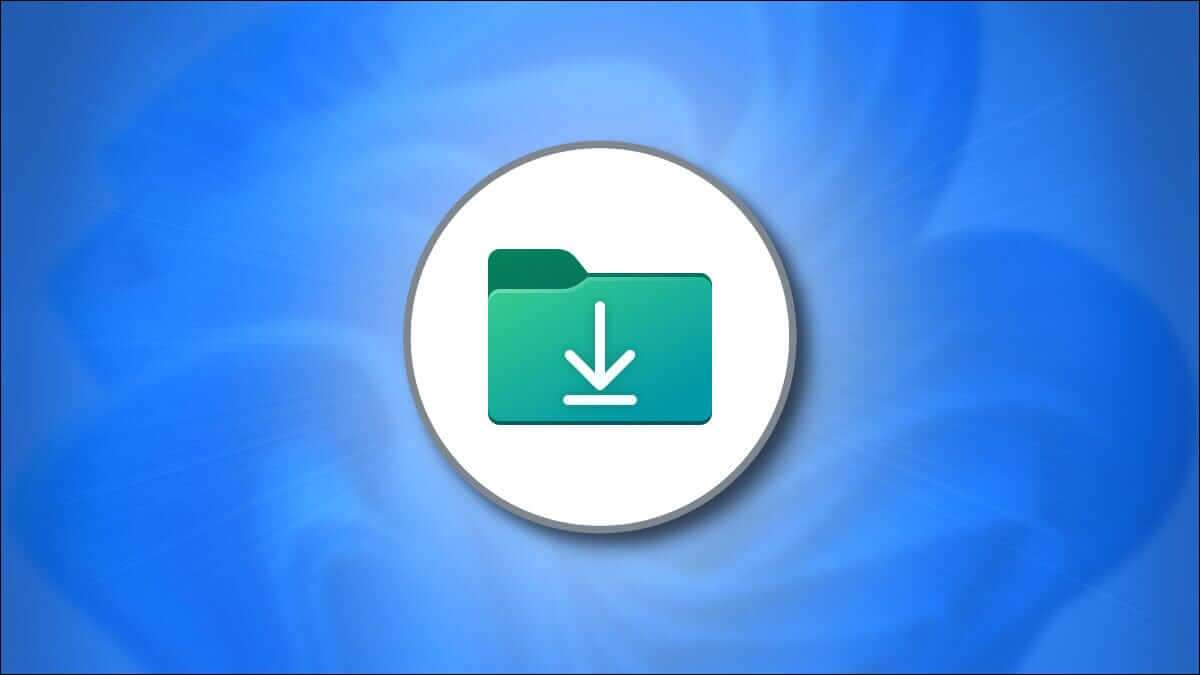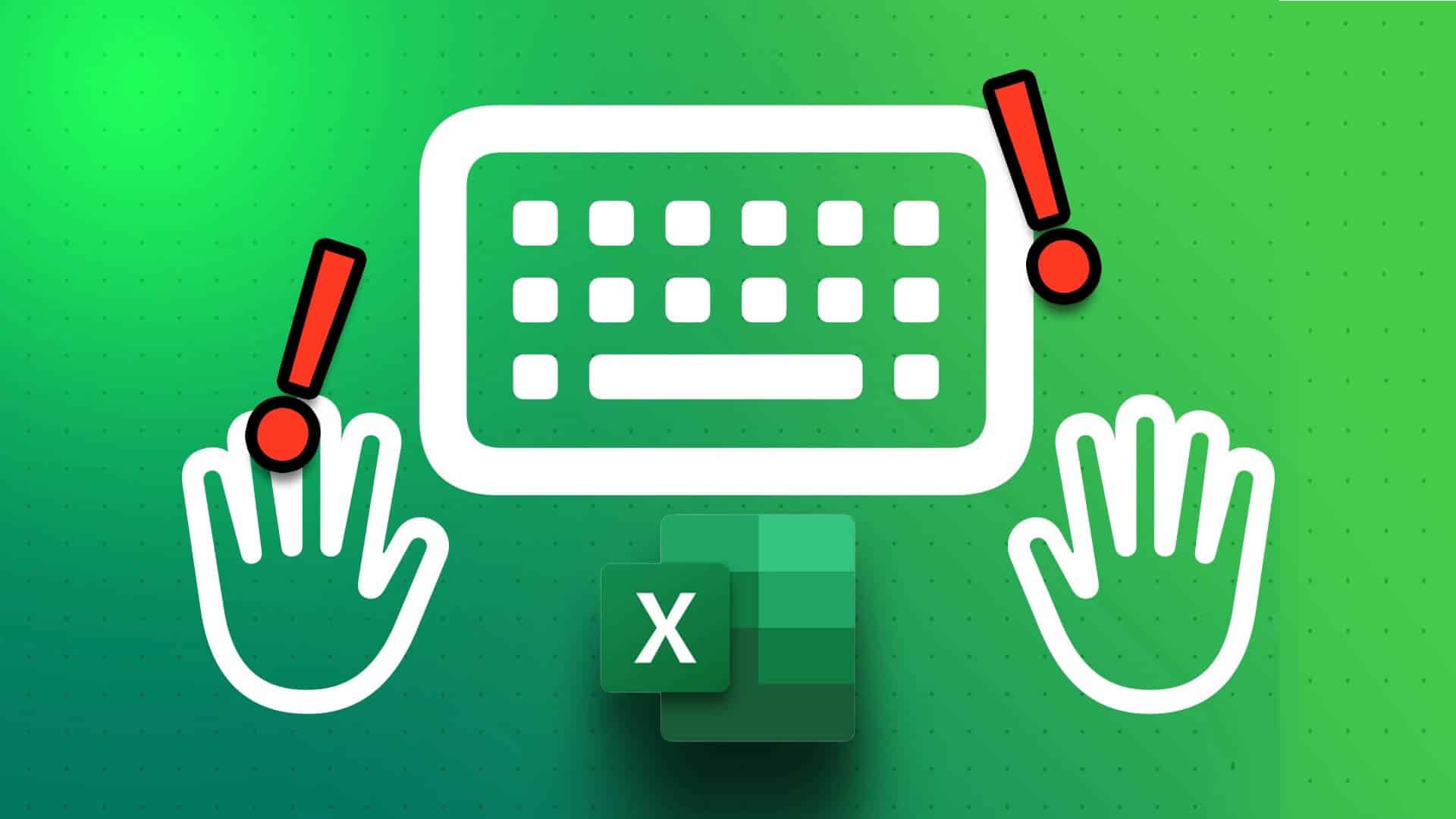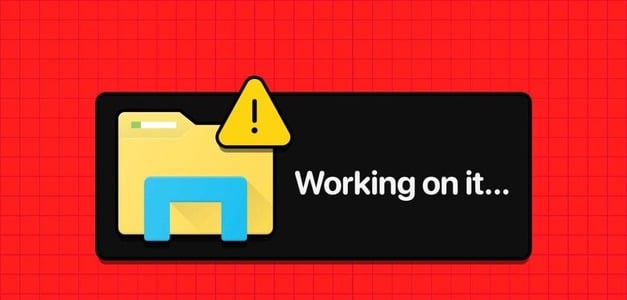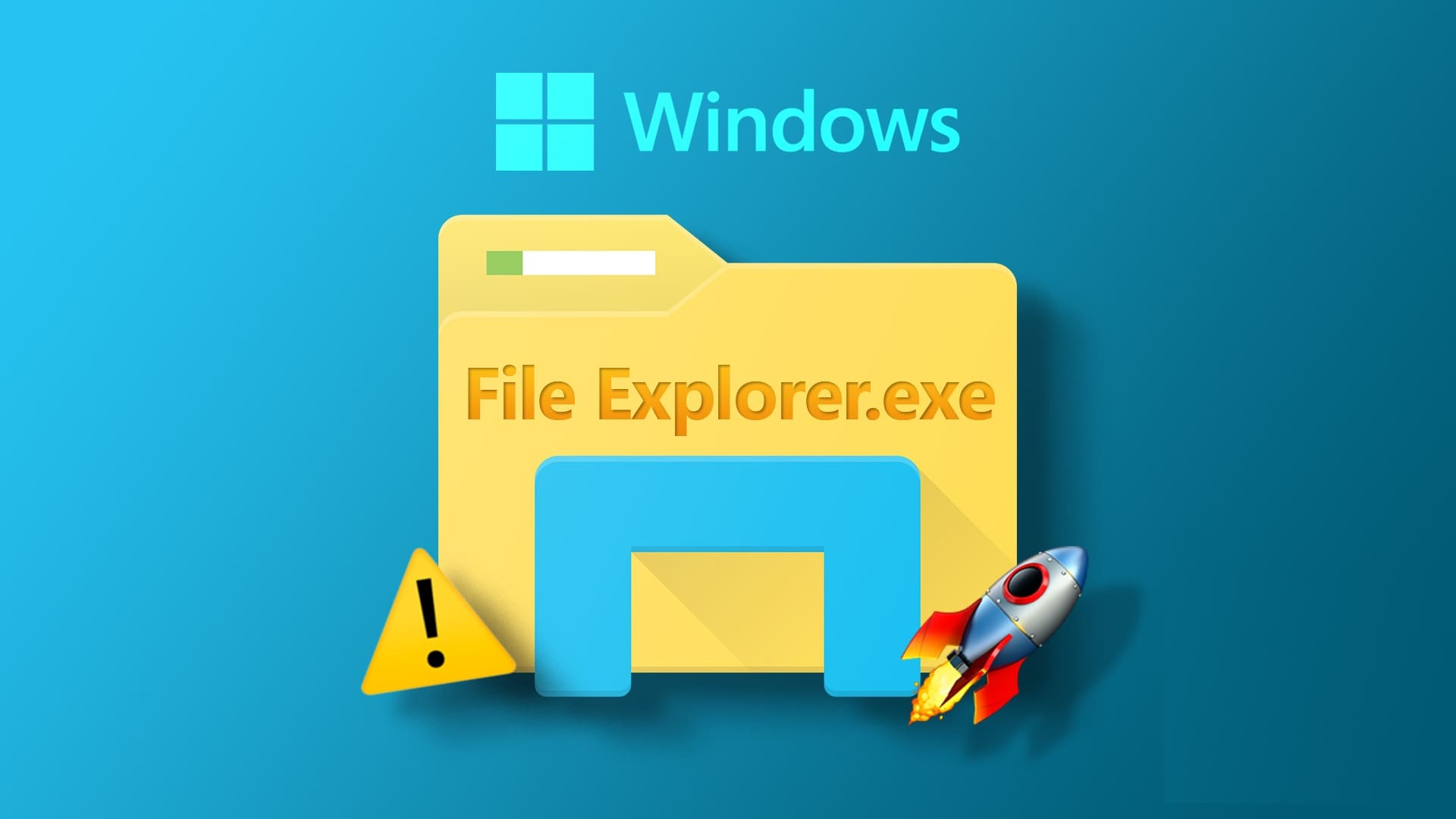Hva gjør du hvis Windows 10 plutselig ikke starter eller systemet ikke starter opp? Fra virus til mindre ulykker, korrupsjon av operativsystemet kan fullstendig hindre PC-en din fra å starte opp i Windows 10. Dette er grunnen til at du må opprette en Windows 10-gjenopprettingsstasjon.

Hvis operativsystemet ditt er ødelagt, kan du koble til og starte opp til en USB-gjenopprettingsstasjon for å hjelpe til med å reparere korrupsjonen. Dette vil da gi deg en meny med flere alternativer som du kan bruke for å bringe Windows tilbake til livet.
hva trenger du
Alt du trenger for å lage en Windows 10-gjenopprettingsstasjon er en tom USB-stasjon. Du kan enten kjøpe en ny eller bruke en du ikke trenger. Du kan ikke lagre noe annet på stasjonen mens den brukes som en gjenopprettingsstasjon.
Ideelt sett trenger du minst 16 GB lagringsplass, men en større stasjon er også greit. Noe mindre fungerer kanskje ikke, spesielt hvis du har en 64-biters versjon av Windows.
Hvis stasjonen for øyeblikket har data på den, koble den til datamaskinen og formater den. Åpen Filutforsker Og høyreklikk på Bokstav / navn på USB-stasjonen. Klikk koordinasjon.
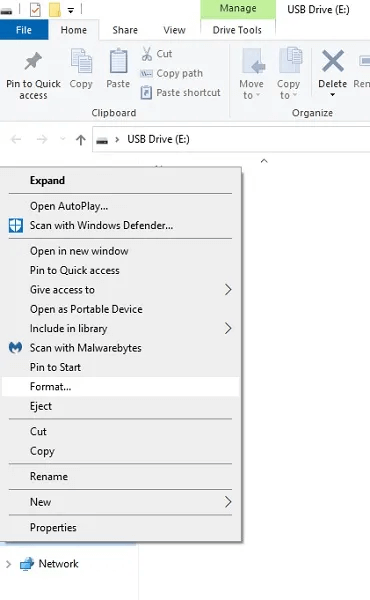
Velge NTFS som filtype og trykk Start.
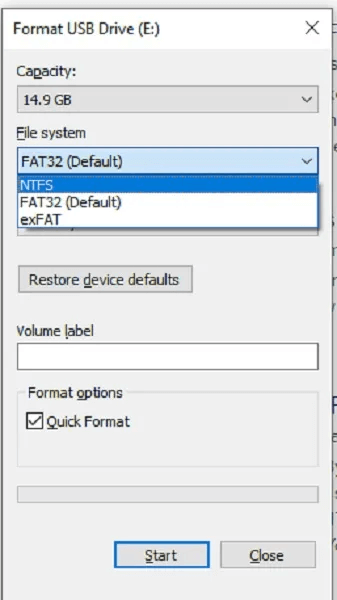
Når gjør du det
Det er et veldig enkelt svar på dette - den beste tiden er nå!
Det er ingen skam å lage en gjenopprettingsplate på forhånd. Som sådan er det alltid best å gjøre dette så snart som mulig. På denne måten, hvis datamaskinen din noen gang blir skadet, har du en stasjon klar og venter på at problemet skal løses.
Hva om datamaskinen min kjører bra?
Du vet aldri når noe kan gå galt, og å forberede deg på forhånd kan spare deg for store hodepine hvis det verste skulle skje.
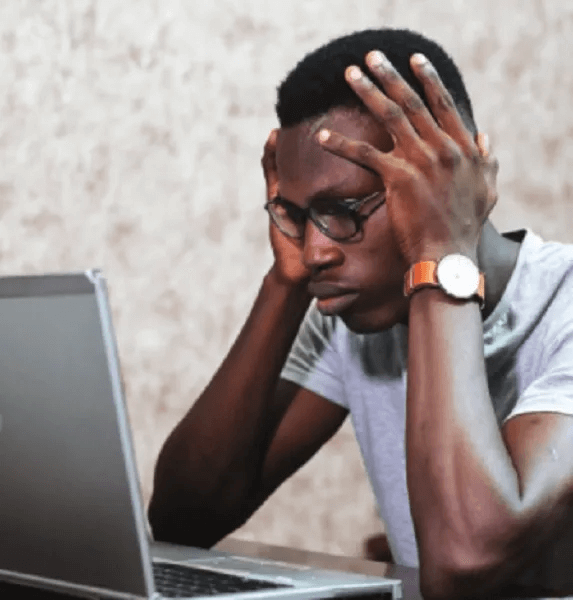
Dessverre er den enkleste måten å lage en gjenopprettingsstasjon på å bruke din egen kopi av Windows 10. For å gjøre dette må du kunne starte opp i Windows 10 slik at du kan fortelle den om å lage en stasjon. Hvis du venter til kopien av Windows 10 blir ødelagt, kan du ikke starte den for å opprette stasjonen. Derfor er det bedre å lage det før Windows 10 støter på problemer.
Finnes det andre måter?
Noen ganger vil du ha et ødelagt operativsystem og ingen gjenopprettingsstasjon for å fikse det. Selv om det er den enkleste metoden å bruke operativsystemet til å lage en gjenopprettingsstasjon, er det absolutt ikke den eneste. Du kan for eksempel installere Windows 10 på nytt ved å bruke installasjonsmedier som du kan lage med Media Creation Tool fra Microsoft.
Du kan også bruke en annen Windows 10-PC for å lage en gjenopprettingsstasjon og deretter bruke den selv til å reparere den. Bare sørg for at datamaskinen du bruker til å lage stasjonen deler samme systemtype (32- eller 64-bit) som din.
Hvordan lage en gjenopprettingsstasjon
åpne menyen Start Og skriv "Opprett en gjenopprettingsstasjon".
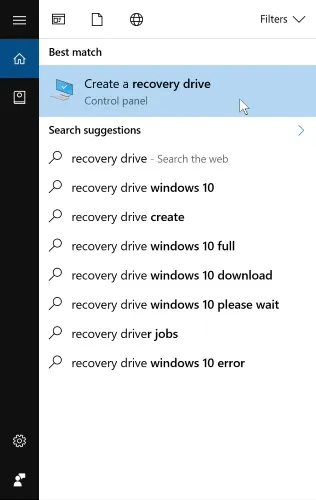
Velg poengsummen. Dette starter veiviseren for gjenopprettingsstasjon for Windows 10.
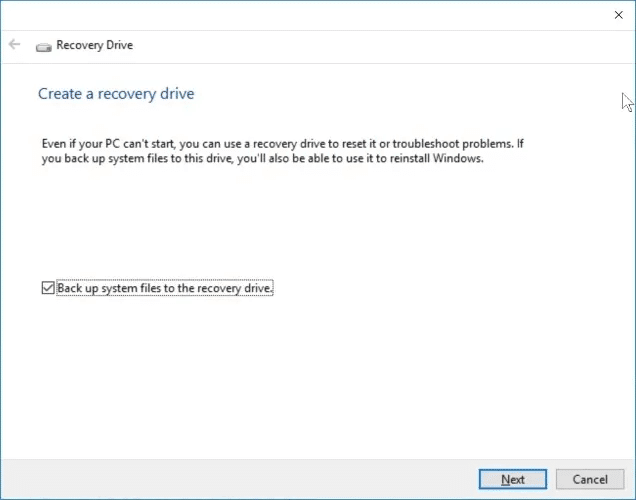
Det er en noe kryptisk avmerkingsboks på denne siden som heter Sikkerhetskopier systemfiler til gjenopprettingsstasjonen. Hvis du merker av i denne boksen, vil den tillate deg å installere Windows på nytt via gjenopprettingsstasjonen hvis noe går galt, noe som er veldig nyttig. Det vil ta mer lagringsplass å lage en systemsikkerhetskopiering, men det er definitivt verdt å gjøre hvis du kan.
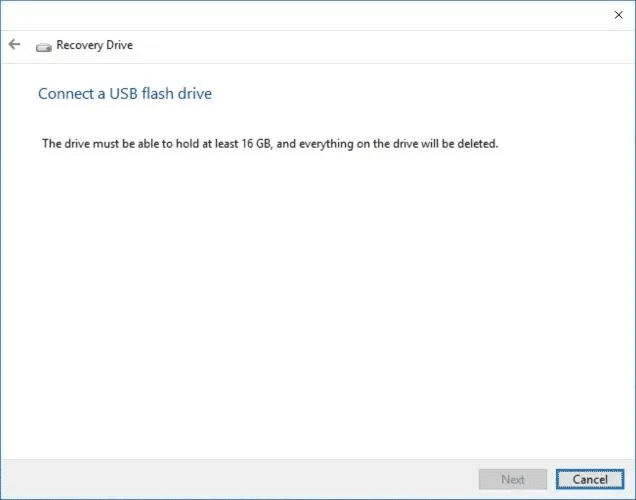
Når du klikker på Neste, beregner Windows hvor mye plass som trengs. Når det er gjort, vil det fortelle deg hvor mye plass som trengs for at gjenopprettingsstasjonen skal fungere. Hvis du ønsker å kjøpe en USB-stasjon som en gjenopprettingsstasjon, bruk informasjonen på denne siden for å måle størrelsen på USB-stasjonen du må kjøpe. Hvis du har en stasjon for hånden som passer til det Windows ber om, koble den til nå. Du kan avbryte operasjonen om nødvendig for å kjøpe en kompatibel USB-stasjon.
Husk at å opprette en gjenopprettingsstasjon sletter alle data på pinnen! Sjekk USB-stasjonen for viktige filer før du oppretter en gjenopprettingsstasjon.
Når du kobler til USB-stasjonen og klikker på Neste, vil det ta litt tid å formatere den nye stasjonen. Når dette er gjort, kan du bruke det til å starte opp og få tilgang til proprietære prosedyrer.
Klar til å gå
Å lage en gjenopprettingsstasjon for Windows 10 er enkelt og veldig nyttig i tilfelle hikke i fremtiden. Nå vet du hvordan du lager en og når du bør og hva du trenger for å lage en.
Mens du er i gang, finn ut Hvordan planlegge regelmessige sikkerhetskopier også for nettverkslagringsenheter. Du kan også Forsøk å gjenopprette filer Bruke en annen type oppstartbar USB-stasjon hvis Windows allerede er skadet uten reparasjon.